होम पेज
होम पेज
होम पेज आपके संगठन में आपका स्वागत करता है और आपके द्वारा की जाने वाली विभिन्न कार्रवाइयों के लिए आपको कई विकल्प प्रदान करता है।
होम पेज एक साधारण लैंडिंग पेज है जो आपको दिखाता है:
संगठन का नाम (ऊपर बाईं ओर) जिसे आपने बनाया और लोड किया है।
वॉलेट का पता और उपयोग में आने वाला नेटवर्क (ऊपर दाईं ओर)।
साथ ही विभिन्न कार्रवाइयां जो आप अपने संगठन में पहले से इंस्टॉल किए गए ऐप्स का उपयोग करके कर सकते हैं।
आप अपने संगठन के लिए वर्तमान में इंस्टॉल किए गए विभिन्न ऐप्स को देखने के लिए स्क्रीन के बाईं ओर स्थित मेनू का भी उपयोग कर सकते हैं।
उदाहरण में (छवि में दिखाया गया है), संगठन camino.aragonid.eth में टोकन प्रबंधक, वोटिंग, फाइनैन्स और एजेंट ऐप्स इंस्टॉल हैं, साथ ही डिफ़ॉल्ट अनुमतियां, ऐप केंद्र और संगठन सिस्टम ऐप्स भी हैं।
तो इस डीएओ में हम टोकन असाइन करने, वोट करने, फाइनैन्स की जांच करने और भुगतान बनाने की क्रियाएं कर सकते हैं।

मेनू सुविधाएँ
स्क्रीन के ऊपरी बाएँ और दाएँ किनारे पर मेनू में, कई सुविधाएँ हैं जो आपको उपयोगी लग सकती हैं।
ध्यान दें कि इनमें से कई सुविधाएं आपके ब्राउज़र में स्थानीय संग्रहण का लाभ उठाती हैं, इसलिए यदि आप अपना ब्राउज़र डेटा साफ़ करते हैं तो आप इस डेटा को तब तक खो सकते हैं जब तक आप बैकअप नहीं लेते।.
नेटवर्क कनेक्शन संकेतक
नेटवर्क कनेक्शन संकेतक (ऊपर दाईं ओर स्थित) आपको बताएगा कि आप जिस आरागॉन क्लाइंट का उपयोग कर रहे हैं वह समर्थित नेटवर्क में से एक से जुड़ा है या नहीं (या तो एथेरियम, पॉलीगॉन, हार्मनी, रिंकीबी, और इसी तरह)।
लाल बत्ती: आपका आरागॉन क्लाइंट नोड से कनेक्ट नहीं है। कनेक्शन विफल हो गया है।
हरी बत्ती: आपका आरागॉन क्लाइंट नोड से अच्छी तरह जुड़ा हुआ है और यह ठीक से काम कर रहा है। क्लाइंट सफलतापूर्वक नेटवर्क से जुड़ा है।
खाता सक्षम(इनैबल) करें
आरागॉन क्लाइंट का उपयोग करने के लिए, आपको पहले आरागॉन को अपने एथेरियम खाते (आपका वेब 3 वॉलेट) तक पहुंचने की अनुमति देनी होगी।
यह आरागॉन क्लाइंट को आपके एथेरियम खाते में हस्ताक्षर करने और आपके एथेरियम खाते के बारे में जानकारी पढ़ने के लिए लेनदेन भेजने की अनुमति देगा, जैसे पता और टोकन शेष।
यदि पहले से कनेक्ट नहीं है, तो खाता सक्षम करें (इनैबल) पर क्लिक करें और प्रक्रिया को पूरा करने के लिए अपने एथेरियम प्रदाता में एक्सेस अनुरोध को स्वीकार करें।
पसंदीदा संगठन
आप स्क्रीन के ऊपर बाईं ओर संगठन के नाम पर क्लिक कर सकते हैं और संगठन को अपने पसंदीदा में जोड़ने के लिए इसके आगे के स्टार आइकन पर क्लिक कर सकते हैं।
फिर यदि आप किसी अन्य संगठन में जाते हैं, तो भी आप संगठन के नाम पर क्लिक कर सकते हैं और अपनी पसंदीदा सूची देख सकते हैं जिसे आप आसानी से नेविगेट कर सकते हैं।
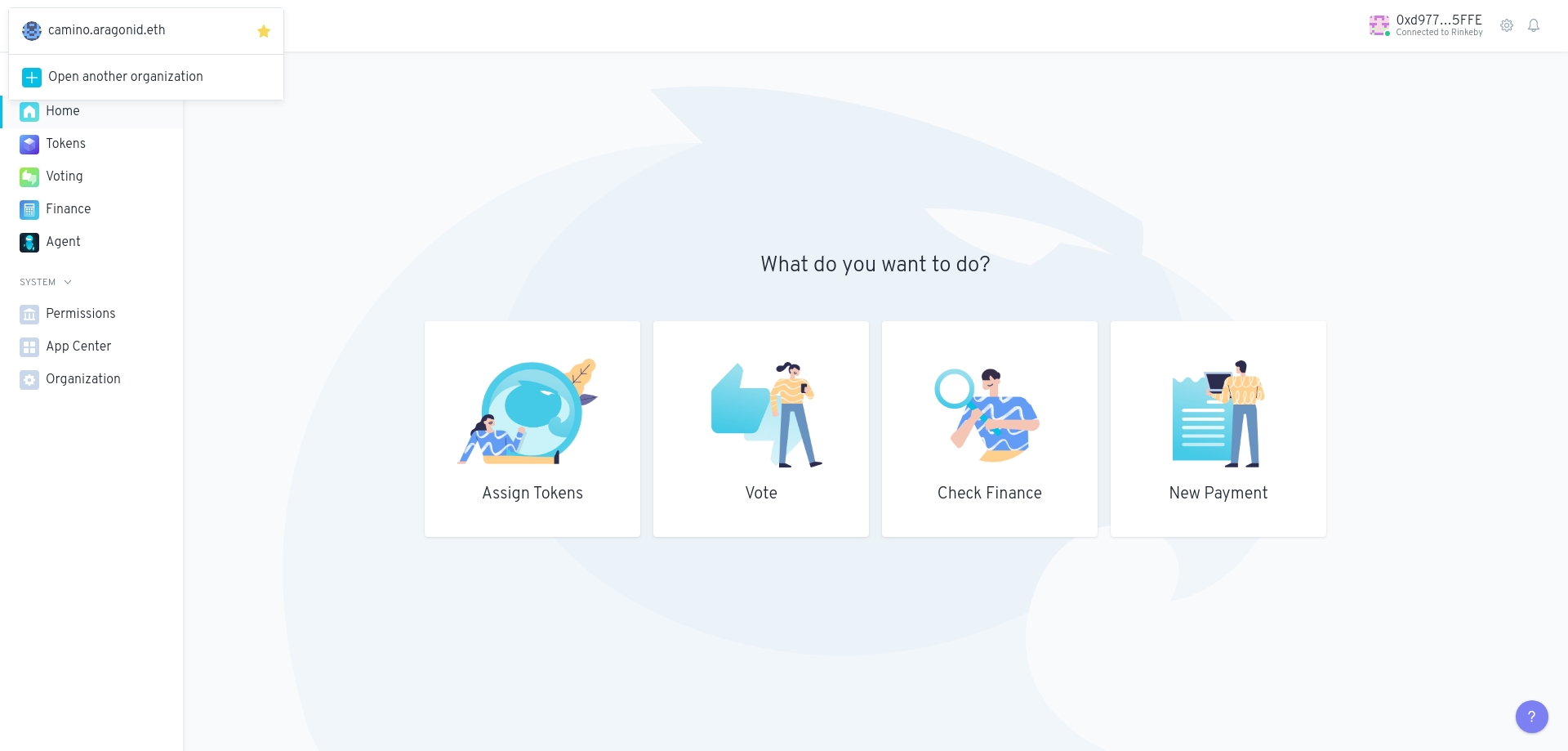
गतिविधि की स्थिति
आरागॉन का उपयोग करके आपके द्वारा किए गए किसी भी लेनदेन की स्थिति देखने के लिए अलार्म घंटी आइकन (दाईं ओर) पर क्लिक करें।
एक बार लेन-देन करने के बाद आप इतिहास साफ़ करें बटन पर क्लिक करके स्थिति इतिहास साफ़ कर सकते हैं।

वैश्विक वरीयता(ग्लोबल प्रेफरन्स)
अपनी वैश्विक प्राथमिकताओं(प्रेफरन्स) को प्रबंधित करने के लिए _gear _ आइकन (ऊपर दाईं ओर) पर क्लिक करें। इन प्राथमिकताओं को स्थानीय रूप से सहेजा जाएगा और आपके द्वारा उपयोग किए जाने वाले प्रत्येक आरागॉन संगठन में उपयोग किया जाएगा।
कस्टम लेबल
इसे एक कस्टम लेबल देने के लिए पूरे आरागॉन क्लाइंट में किसी भी एथेरियम पते पर क्लिक करें, जैसे उस व्यक्ति या संगठन का नाम जिसके पास पता है। लेबल दर्ज करें और सहेजें।


फिर ये लेबल कस्टम लेबल टैब के अंतर्गत आपकी वैश्विक प्राथमिकताओं (ऊपर दाईं ओर स्थित गियर आइकन) में दिखाई देंगे। आप किसी अन्य व्यक्ति द्वारा प्रदान किए गए लेबल की सूची आयात कर सकते हैं, और निर्यात या आपके द्वारा बनाए गए किसी भी लेबल को भी आयात कर सकते हैं।
अपने लेबल को समय-समय पर निर्यात करना सुनिश्चित करें ताकि यह सुनिश्चित हो सके कि आपके पास एक बैकअप है यदि आपके ब्राउज़र में स्थानीय संग्रहण जहां लेबल संग्रहीत हैं, गलती से या जानबूझकर साफ़ हो गया है।

सूचनाएं
आप अपनी वैश्विक प्राथमिकताओं के सूचना टैब पर उन संगठनों में गतिविधि के बारे में ईमेल सूचनाओं के लिए ऑप्ट-इन कर सकते हैं जिनमें आपकी रुचि है।
अपना ईमेल पता दर्ज करें और फिर साइन अप करने के लिए अपने ईमेल में सक्रियण लिंक पर क्लिक करें।
यदि आपको अपने इनबॉक्स फ़ोल्डर में ईमेल प्राप्त नहीं होता है, तो कृपया अपने स्पैम फ़ोल्डर की जाँच करें।
फिर आप अपने संगठन में "कार्रवाइयां"(ऐक्शन) जोड़ सकते हैं जिनके बारे में आप जब भी सूचना प्राप्त करना चाहते हैं।




ऐप्स मेनू
बाईं ओर बार में आपके DAO पर इंस्टॉल किए गए सभी ऐप्स सूचीबद्ध हैं। किसी ऐप को एक्सेस करने के लिए उसके नाम पर क्लिक करें। ऐप्स के बारे में अधिक जानकारी के लिए यहां जाएं।
सिस्टम मेनू
डिफ़ॉल्ट रूप से प्रत्येक आरागॉन संगठन टेम्पलेट के साथ आने वाली सिस्टम सेटिंग्स को प्रकट करने के लिए बाईं ओर पट्टी पर सिस्टम मेनू पर क्लिक करें:
अनुमतियां
एप्लिकेशन केंद्र
संगठन

Last updated
